【摘要】:单击右侧的下拉箭头,在弹出的列表中选择文件名或在文本框中输入文件名。表2-1 保存格式选项对应的操作命令单击按钮或按键,默认的保存格式生效。图2-2 选项卡中的默认格式列表如果要批量转换文档格式,首先将要转换的文档集中到一个文件夹中,然后进行转换,具体操作步骤如下:单击菜单→命令,打开任务窗格。图2-3 对话框的选项卡双击图标,打开对话框,如图2-4所示。按照向导提示进行操作,完成文档格式的批量转换。
(1)Word除了有默认的保存格式以外,还有其他的保存格式,具体操作步骤如下:
 单击【文件】菜单→【另存为】命令,打开【另存为】对话框,如图2-1所示。
单击【文件】菜单→【另存为】命令,打开【另存为】对话框,如图2-1所示。
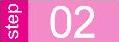 单击【文件名】右侧的下拉箭头,在弹出的列表中选择文件名或在文本框中输入文件名。
单击【文件名】右侧的下拉箭头,在弹出的列表中选择文件名或在文本框中输入文件名。
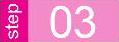 单击【保存类型】列表框,在弹出的列表中选择保存文件格式。
单击【保存类型】列表框,在弹出的列表中选择保存文件格式。
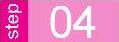 单击【确定】按钮或按<Enter>键,保存格式生效。
单击【确定】按钮或按<Enter>键,保存格式生效。
(2)如果要改变文档的默认保存格式,具体操作步骤如下:
 单击【工具】菜单→【选项】命令,打开【选项】对话框。
单击【工具】菜单→【选项】命令,打开【选项】对话框。
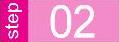 单击【保存】选项卡,再单击【将Word文件保存为】列表框,在弹出的列表中选择保存的格式,如图2-2所示。保存格式选项对应的操作命令见表2-1。
单击【保存】选项卡,再单击【将Word文件保存为】列表框,在弹出的列表中选择保存的格式,如图2-2所示。保存格式选项对应的操作命令见表2-1。
表2-1 保存格式选项对应的操作命令

 单击【确定】按钮或按<Enter>键,默认的保存格式生效。
单击【确定】按钮或按<Enter>键,默认的保存格式生效。
 (www.daowen.com)
(www.daowen.com)
图2-2 【保存】选项卡中的默认格式列表
(3)如果要批量转换文档格式,首先将要转换的文档集中到一个文件夹中,然后进行转换,具体操作步骤如下:
 单击【文件】菜单→【新建】命令,打开【新建文档】任务窗格。
单击【文件】菜单→【新建】命令,打开【新建文档】任务窗格。
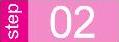 单击【本机上的模板】超链接,打开【模板】对话框。
单击【本机上的模板】超链接,打开【模板】对话框。
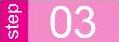 单击【其他文档】选项卡,如图2-3所示。
单击【其他文档】选项卡,如图2-3所示。
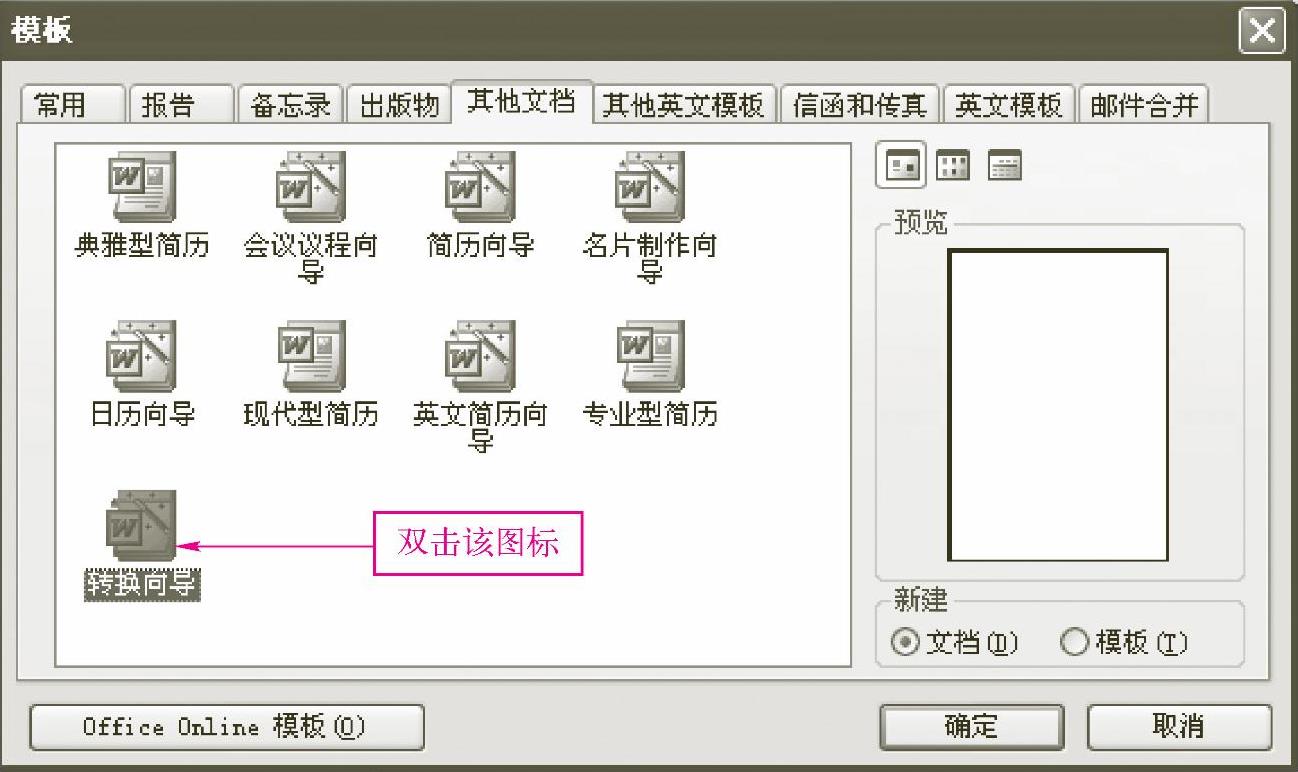
图2-3 【模板】对话框的【其他文档】选项卡
 双击【转换向导】图标,打开【转换向导】对话框,如图2-4所示。
双击【转换向导】图标,打开【转换向导】对话框,如图2-4所示。
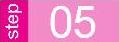 按照向导提示进行操作,完成文档格式的批量转换。
按照向导提示进行操作,完成文档格式的批量转换。

图2-4 【转换向导】对话框
免责声明:以上内容源自网络,版权归原作者所有,如有侵犯您的原创版权请告知,我们将尽快删除相关内容。






